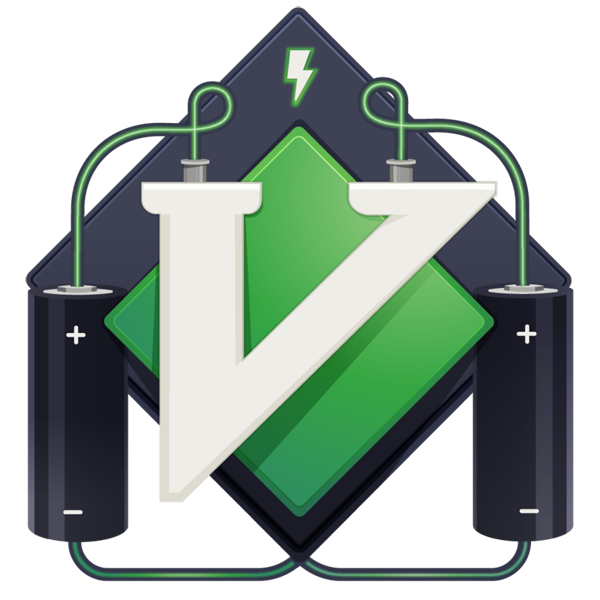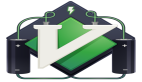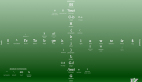早些时候我们已经讨论了一些关于 VI/VIM 编辑器的基础知识,但是 VI 和 VIM 都是非常强大的编辑器,还有很多其他的功能可以和编辑器一起使用。在本教程中,我们将学习 VI/VIM 编辑器的一些高级用法。
(推荐阅读:使用 VI 编辑器:基础知识)
使用 VI/VIM 编辑器打开多个文件
要打开多个文件,命令将与打开单个文件相同。我们只要添加第二个文件的名称。
$ vi file1 file2 file 3
要浏览到下一个文件,我们可以(在 vim 命令模式中)使用:
:n
或者我们也可以使用
:e filename
在编辑器中运行外部命令
我们可以在 vi 编辑器内部运行外部的 Linux/Unix 命令,也就是说不需要退出编辑器。要在编辑器中运行命令,如果在插入模式下,先返回到命令模式,我们使用 BANG 也就是 ! 接着是需要使用的命令。运行命令的语法是:
:! command
这是一个例子:
:! df -H
根据模板搜索
要在文本文件中搜索一个单词或模板,我们在命令模式下使用以下两个命令:
- 命令
/代表正向搜索模板 - 命令
?代表正向搜索模板
这两个命令都用于相同的目的,唯一不同的是它们搜索的方向。一个例子是:
如果在文件的开头向前搜索,
:/ search pattern
如果在文件末尾向后搜索,
:? search pattern
搜索并替换一个模式
我们可能需要搜索和替换我们的文本中的单词或模式。我们不是从整个文本中找到单词的出现的地方并替换它,我们可以在命令模式中使用命令来自动替换单词。使用搜索和替换的语法是:
:s/pattern_to_be_found/New_pattern/g
假设我们想要将单词 “alpha” 用单词 “beta” 代替,命令就是这样:
:s/alpha/beta/g
如果我们只想替换***个出现的 “alpha”,那么命令就是:
$ :s/alpha/beta/
使用 set 命令
我们也可以使用 set 命令自定义 vi/vim 编辑器的行为和外观。下面是一些可以使用 set 命令修改 vi/vim 编辑器行为的选项列表:
:set ic ' 在搜索时忽略大小写:set smartcase ' 搜索强制区分大小写:set nu ' 在每行开始显示行号:set hlsearch ' 高亮显示匹配的单词:set ro ' 将文件类型更改为只读:set term ' 打印终端类型:set ai ' 设置自动缩进:set noai ' 取消自动缩进
其他一些修改 vi 编辑器的命令是:
:colorscheme ' 用来改变编辑器的配色方案 。(仅适用于 VIM 编辑器):syntax on ' 为 .xml、.html 等文件打开颜色方案。(仅适用于VIM编辑器)
这篇结束了本系列教程,请在下面的评论栏中提出你的疑问/问题或建议。